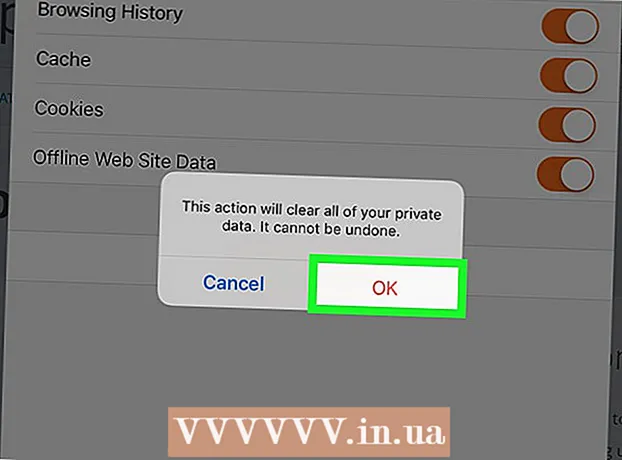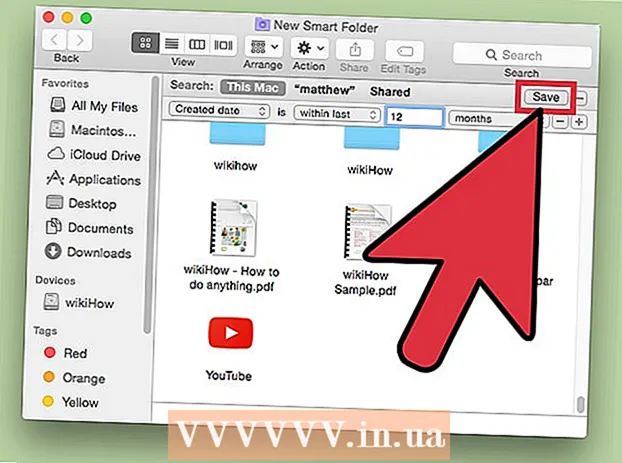Szerző:
Robert Simon
A Teremtés Dátuma:
21 Június 2021
Frissítés Dátuma:
1 Július 2024
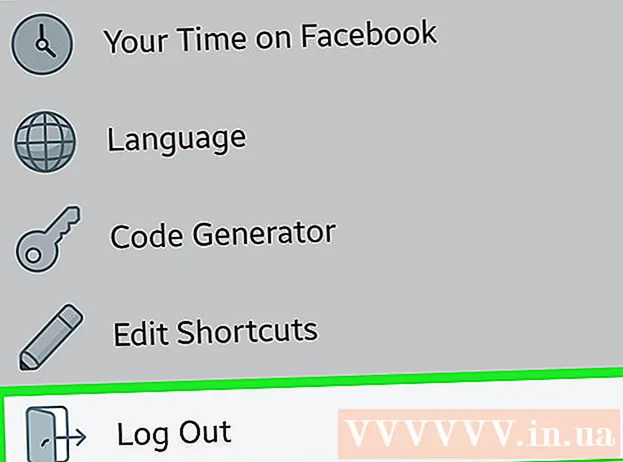
Tartalom
A Facebook-fiókba történő bejelentkezés fenntartása csak akkor megfelelő, ha van személyi számítógépe, de ha megosztja számítógépét másokkal, akkor amint hozzáfér, jelentkezzen ki. Ha nyilvános vagy megosztott számítógép használata közben elfelejt kijelentkezni, akkor a távoli kijelentkezéshez használhatja a Facebook biztonsági beállításait. Ha ki kell jelentkeznie a Messenger alkalmazásból, akkor még néhány lépést meg kell tennie, mert az alkalmazás nem tartalmazza a kijelentkezést. A Facebook használatának megszüntetéséhez deaktiválhatja fiókját is.
Lépések
1/4 módszer: Jelentkezzen ki a Facebook oldalon
Kattintson a kis nyílra a jobb felső sarokban. Ez az ikon a kék Facebook címsor jobb oldalán található. Ez egy lefelé mutató nyíl, és úgy néz ki, mint.

Kattintson a gombra A "Kijelentkezés" a menü alján található. Ezzel a művelettel azonnal kijelentkezik Facebook-fiókjából. hirdetés
4/2-es módszer: Jelentkezzen ki a telefonos alkalmazásban
Nyissa meg a Facebook menüjét. Érintse meg a "☰ Tovább" gombot a jobb alsó sarokban (iOS) vagy a ☰ gombot a jobb felső sarokban (Android) a Facebook menü megnyitásához.

Görgessen lefelé, és válassza a lehetőséget "Kijelentkezés" (Kijelentkezés). Ez az opció a menü alján található.- Válassza ki még egyszer a „Kijelentkezés” lehetőséget, és erősítse meg. Így kijelentkezett Facebook-fiókjából és visszatért a bejelentkezési képernyőre.
- Ha a Facebook-fiókját szinkronizáljuk Android-eszközével, akkor a szinkronizálás is véget ér.
3/4 módszer: Távoli kijelentkezés

Ezzel a módszerrel jelentkezzen ki Facebook-fiókjából egy olyan számítógépen vagy eszközön, amelyet már nem használ. Ha munkahelyén vagy iskolájában, vagy ismerősének telefonján elfelejtette kijelentkezni a Facebookról, akkor a Biztonsági beállítások segítségével távolról is kijelentkezhet.- Ez a módszer segíthet a Facebook Messengerből való kijelentkezésben - az alkalmazásnak nincs kijelentkezési lehetősége.
Lépjen a Biztonsági beállítások oldalra. Ezt a lehetőséget a fiókjának beállításaiban találja meg.
- Számítógép - Kattintson a lefelé mutató nyílra a Facebook kezdőlapjának jobb felső sarkában, válassza a "Beállítások" lehetőséget, majd válassza a "Biztonság" lehetőséget. A címről és a bejelentkezéskor is elérheti, ha szükséges.
- A Facebook alkalmazásban és mobilböngészőben - Koppintson a ☰ gombra, görgessen lefelé, válassza a „Fiókbeállítások” lehetőséget, majd válassza a „Biztonság” lehetőséget.
Nyissa meg a bejelentkezések listáját. Ez a lista megmutatja az összes olyan alkalmat, amikor bejelentkezett a Facebookra. Az információk magukban foglalják az Ön aktuális eszközét, mobileszközét és egyéb olyan eszközeit, amelyekkel bejelentkezik a Facebookba.
- A számítógépen - Kattintson a "Hol van bejelentkezve" elemre. Ezt az Adatvédelem menü alján találja meg.
- A Facebook alkalmazásban és mobil böngészőben válassza az "Aktív munkamenetek" lehetőséget.
Bontsa ki az információk egyes szakaszait, hogy lássa, honnan jelentkezett be (számítógépekhez). Látni fogja az eszköz nevét (a Facebook számára megadva), a helyét és az utolsó bejelentkezést. Ezen információk segítségével keresse meg a befejezni kívánt bejelentkezést.
- Látni fogja a bejelentkezési időket, beleértve az aktuális időt, a használt mobileszközt és a Messengert.
Végezzen el egyetlen bejelentkezést a távoli kijelentkezéshez. Ezzel megszűnik a bejelentkezés egy adott eszközön, és a Facebook áttér a bejelentkezési képernyőre. Ha valaki az adott böngészőből vagy alkalmazásból nézi a Facebookot, azonnal "kirúgják".
- Asztal - kattintson a "Tevékenység befejezése" lehetőségre a bejelentkezése mellett a kijelentkezéshez.
- A Facebook alkalmazásban és mobil böngészőben - A bejelentkezéshez érintse meg az "X" -t a bejelentkezése mellett.
Kattintson az "Összes tevékenység befejezése" gombra az összes találatból való kijelentkezéshez (asztali számítógéphez). Ha meg szeretné győződni arról, hogy nem maradt bejelentkezése, kattintson a "Minden tevékenység befejezése" linkre a "Hol van bejelentkezve" szakasz felett. Ez segít kilépni a Facebookból az összes importált eszközön, beleértve a jelenlegi eszközt is.
- Ez a lehetőség csak akkor érhető el, ha a Facebookot számítógépen éri el.
4/4 módszer: Jelentkezzen ki a Facebook Messenger alkalmazásból
- Használjon távoli kijelentkezést. A Facebook Messenger nem tartalmaz alkalmazáson belüli kijelentkezési lehetőséget. Ez azt jelenti, hogy néhány dolgot meg kell tennie, hogy kijelentkezzen a fiókjából. A leggyorsabb mód a távoli kijelentkezési módszer használata a fenti szövegben. Keresse meg a "Messenger" bejelentkezést, és válassza a Befejezés lehetőséget a kijelentkezéshez.
- Csak így lehet kijelentkezni az Messenger alkalmazásból iPhone, iPad vagy iPod Touch készülékén.
Alkalmazásadatok törlése (Android esetén). Az Messenger Android-ról való kijelentkezésének másik módja az alkalmazás adatainak törlése a következő módon:
- Nyissa meg az alkalmazásbeállításokat Androidon.
- Válassza az „Alkalmazások” vagy az „Alkalmazáskezelő” lehetőséget.
- Az alkalmazáslistában válassza a „Messenger” lehetőséget.
- Kattintson az "Adatok törlése" gombra. Ha nem látja ezt a lehetőséget, akkor először válassza a "Tárolás" lehetőséget. Ez segít kijelentkezni a Messenger-fiókból.
Jelentkezzen ki Facebook-fiókjából, hogy elkerülje az újbóli bejelentkezést a Messengerbe. Ha bejelentkezik Facebook-fiókjába egy eszközön a Messenger alkalmazással, akkor ezt az alkalmazást egyetlen gombnyomással bejelentkezik. Tehát, akkor jelentkezzen ki a Facebookról, ha nem akarja könnyen visszalépni a Messengerbe. hirdetés